Redocly 的 Microsoft Entra SSO 集成
本文介绍了如何将 Redocly 与 Microsoft Entra ID 相集成。 Redocly 是第一款开发者文档工具,让开发者可以将文档存放在 GitHub 这一开发者社区之中。 将 Redocly 与 Microsoft Entra ID 集成后,可以:
- 在 Microsoft Entra ID 中控制哪些用户有权访问 Redocly。
- 让用户能够使用其 Microsoft Entra 帐户自动登录到 Redocly。
- 在中心位置管理帐户。
在测试环境中为 Redocly 配置和测试 Microsoft Entra 单一登录。 Redocly 支持 SP 发起的单一登录和实时用户预配。
先决条件
若要将 Microsoft Entra ID 与 Redocly 集成,需要:
- 一个 Microsoft Entra 用户帐户。 如果还没有帐户,可以免费创建一个帐户。
- 以下角色之一:应用程序管理员、云应用程序管理员或应用程序所有者。
- 一个 Microsoft Entra 订阅。 如果你没有订阅,可以获取一个免费帐户。
- 已启用 Redocly 单一登录 (SSO) 的订阅。
添加应用程序并分配测试用户
在开始配置单一登录之前,需要从 Microsoft Entra 库添加 Redocly 应用程序。 需要将测试用户帐户分配给应用程序并测试单一登录配置。
从 Microsoft Entra 库中添加 Redocly
从 Microsoft Entra 应用程序库添加 Redocly 以配置 Redocly 单一登录。 有关如何从库添加应用程序的详细信息,请参阅快速入门:从库添加应用程序。
创建并分配 Microsoft Entra 测试用户
按照创建和分配用户帐户一文中的指南创建一个名为 B.Simon 的测试用户帐户。
或者,也可以使用企业应用配置向导。 在此向导中,可以将应用程序添加到租户,将用户/组添加到应用,并分配角色。 该向导还提供了单一登录配置窗格的链接。 详细了解 Microsoft 365 向导。
配置 Microsoft Entra SSO
完成以下步骤以启用 Microsoft Entra 单一登录。
至少以云应用程序管理员身份登录到 Microsoft Entra 管理中心。
浏览至“标识”>“应用程序”>“企业应用程序”>“Redocly”>“单一登录”。
在“选择单一登录方法”页上选择“SAML” 。
在“设置 SAML 单一登录”页上,选择“基本 SAML 配置”对应的笔形图标以编辑设置 。

在“基本 SAML 配置” 部分中,按照以下步骤操作:
a. 在“标识符”文本框中,使用以下模式之一键入 URL:
Identifier https://api.redocly.com/auth/sso?idpId=<CustomerId>https://api.<Region>.redocly.com/auth/sso?idpId=<CustomerId>b. 在“回复 URL”文本框中,使用以下一种模式键入 URL:
回复 URL https://api.redocly.com/auth/ssohttps://api.<Region>.redocly.com/auth/ssohttps://<SiteName>.redoc.dev/_auth/saml2https://<SiteName>.<REGION>.redoc.dev/_auth/saml2c. 在“登录 URL”文本框中,使用以下一种模式键入 URL:
登录 URL https://app.redocly.com/login-ssohttps://app.<Region>.redocly.com/login-ssohttps://<SiteName>.redoc.dev/_auth/idp-loginhttps://<SiteName>.<REGION>.redoc.dev/_auth/idp-login注意
这些不是实际值。 使用实际标识符、回复 URL 和登录 URL 更新这些值。 请联系 Redocly 支持团队获取这些值。 还可参考“基本 SAML 配置”部分中显示的模式。
在“使用 SAML 设置单一登录”页的“SAML 签名证书”部分中,找到“证书 (PEM)”,选择“下载”以下载该证书并将其保存到计算机上。
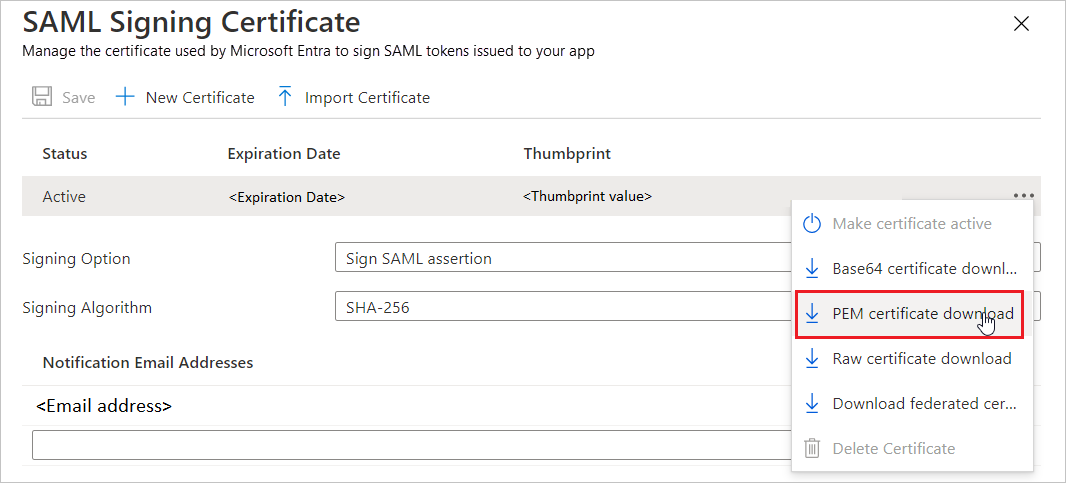
在“设置 Redocly”部分,根据要求复制相应的 URL。

配置 Redocly 单一登录
若要在 Redocly 端配置单一登录,需要将下载的“证书(PEM)”以及从应用程序配置复制的相应 URL 发送给 Rootly 支持团队。 他们会对此进行设置,使两端的 SAML SSO 连接均正确设置。
创建 Redocly 测试用户
在本部分中,我们在 Redocly 中创建了名为 B.Simon 的用户。 Redocly 支持默认已启用的即时用户预配。 此部分不存在任何操作项。 如果某个用户尚不存在于 Redocly 中,则通常会在对其进行身份验证后新建此用户。
测试 SSO
在本部分,你将使用以下选项测试 Microsoft Entra 单一登录配置。
单击“测试此应用程序”,这会重定向到 Redocly 登录 URL,可以从那里启动登录流。
直接转到 Redocly 登录 URL,并从这里启动登录流。
你可使用 Microsoft 的“我的应用”。 在“我的应用”中单击“Redocly”磁贴时,会重定向到 Redocly 登录 URL。 有关详细信息,请参阅 Microsoft Entra 我的应用。
其他资源
后续步骤
配置 Redocly 后,你可以强制实施会话控制,实时防止组织的敏感数据外泄和渗透。 会话控制从条件访问扩展而来。 了解如何通过 Microsoft Cloud App Security 强制实施会话控制。